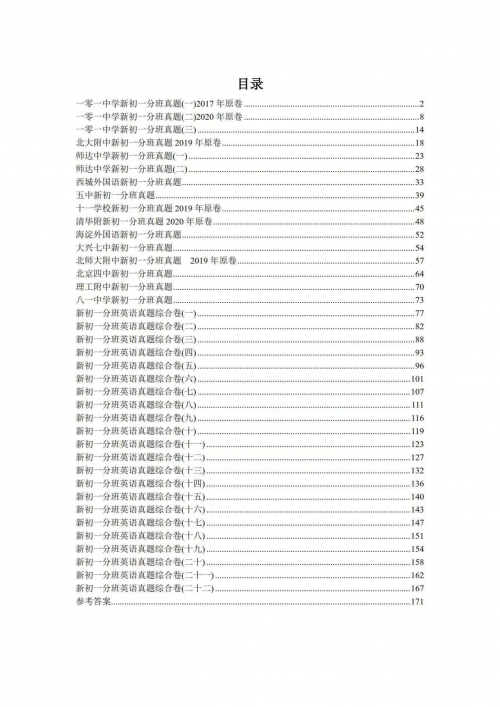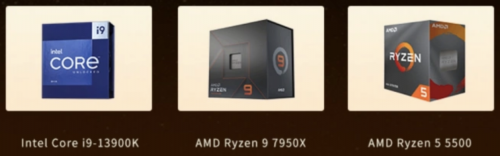没有驱动程序声卡就没有办法出声,那么,声卡驱动正确但无法安装驱动应该怎么办?声卡安装方法是什么?接下来一起随小编来看看吧!

声卡驱动正确但无法安装驱动应该怎么办?
1、先检查在Config.sys、自动批处理文件Autoexec.bat、Dosstart.bat文件中是否已经运行了某个声卡驱动程序。对此将里面运行的某个驱动程序文件删除即可。当然,也可以将上面提到的三个文件删除来解决该故障。
2、如果在上面三个文件里面没有任何文件,而驱动程序又装不进去,此时需要修改注册表,单击“开始”-“运行”命令,在对话框中输入 regedit,单击“确定”按钮,弹出“注册表编辑器”窗口。windows7为在开始菜单那搜索栏直接搜索regedit,再点击运行!
3、将与声卡相关的注册表项删除(如声卡型号为Realtek High Definition Audio,点选注册表项的编辑查找,输入Realtek High Definition Audio,然后再将找到的字节删除),单击“编辑”-“查找”命令,弹出“查找”对话框。
4、输入Realtek High Definition Audio,回车,找到一个相关驱动,右击,单击“删除”命令,即可删除字节。
5、按F3键继续查找下一个,依次将找到的选项删除即可。
6、有一个最为简便的办法,就是将声卡插入另外一个插槽,重新找到新设备后,装入其驱动程序即可解决问题。虽然第二种方法显得简便,但是我们解决故障还是遵循先软件后硬件的原则为宜,只是在进行第一种方法之前用户最好先将注册表导出来备份一下以防不测。
声卡安装方法是什么?
1、从“开始”菜单的“设置”下面启动“控制面板”。然后双击“系统”。打开“设备管理器”。
2、你会发现几个项目前面标这一个黄色的“?”,还打上一个“!”,这是什么意思呢?
3、原来Windows把它不认识的硬件设备就用这样的符号来标示出来,这样安装驱动程序就比较方便了。黄色部分的提示一般各异,你无需理会。
你看,这个项目都叫做“PCI Multimedia Audio Device”。它们就是声卡的设备名。安装声卡驱动程序前,我们先把这项删除。
单击第一个“PCI Multimedia Audio Device”项,再单击“删除”按钮,出现提示,单击“确定”就可以了。
4、下面我们就来安装声卡驱动,方法很简单。单击“刷新”。看,立刻就找到了新的硬件。单击“下一步”。
5、选择安装的途径,我们就使用“推荐”的方法吧,单击“下一步”。要我们选择安装程序的位置,已经选择好了“指定位置”,我们点“浏览”,从光盘上找到声卡驱动。
6、打开SOUND 目录,这里有ESS1938的目录,就选择它。再选“Win200、或winXP或vista”,现在“确定”按钮变成可点的了。指定了位置后,就可以单击“下一步”。
7、已经找到了一个设备的驱动程序,正好是声卡的,单击“下一步”。开始复制文件了,再点一下“完成”。又找到了其它的设备,自动开始安装驱动程序。现在就大功告成了。
8、那我们怎么知道已经安装成功了呢?安装好了驱动程序后在“设备列表”中已经有了“声音、视频和游戏控制器”一项,还有“任务栏”右边还多出了一个小喇叭,这就表示声卡驱动程序已经安装好了。
关键词: 声卡驱动 声卡驱动安装 声卡驱动正确但无法安装驱动 声卡安装方法